Eliminer les redirections du navigateur vers splendidsearch.com
Pirate de navigateurÉgalement connu sous le nom de: redirection splendidsearch.com
Obtenez une analyse gratuite et vérifiez si votre ordinateur est infecté.
SUPPRIMEZ-LES MAINTENANTPour utiliser le produit complet, vous devez acheter une licence pour Combo Cleaner. 7 jours d’essai limité gratuit disponible. Combo Cleaner est détenu et exploité par RCS LT, la société mère de PCRisk.
Instructions de suppression de la redirection Splendidsearch.com
Qu'est-ce que splendidsearch.com ?
splendidsearch.com est un site Web trompeur qui est censé améliorer l'expérience de navigation sur le Web en fournissant un accès rapide à divers sites Web populaires, ainsi que la génération de meilleurs résultats de recherche. À en juger par l'apparence seulement, splendidsearch.com semble en fait approprié et pratique. Cependant, il convient de mentionner que les escrocs font la promotion de splendidsearch.com en utilisant une variété d'applications de piratage de navigateur qui infiltrent les ordinateurs sans consentement. En outre, il est très crédible que splendidsearch.com enregistre diverses informations relatives à l'activité de navigation de l'utilisateur sur le Web.
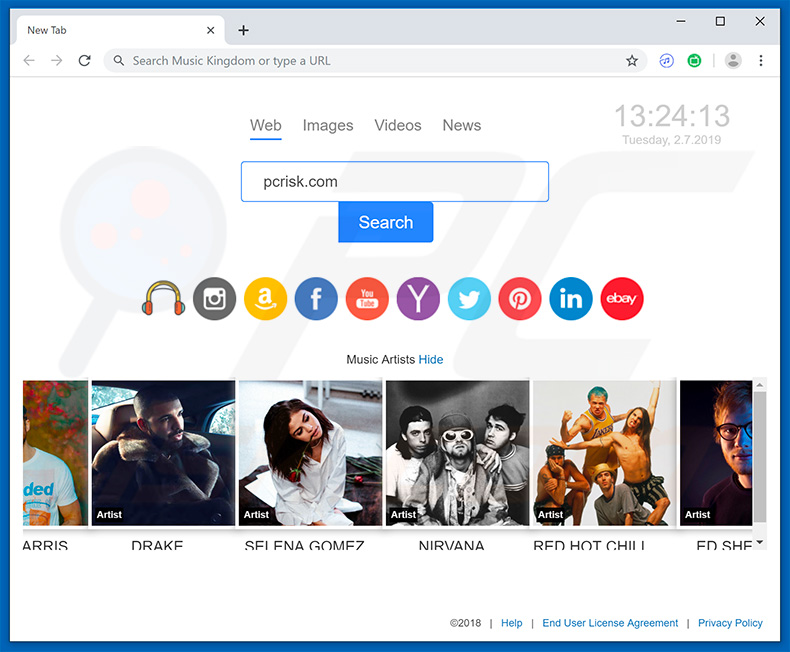
Comme indiqué précédemment, splendidsearch.com est promu par un certain nombre d'applications de piratage de navigateur (par exemple, Music Kingdom) qui utilisent toutes différents sous-domaines tels que, music.splendidsearch.com, video.splendidsearch.com, et ainsi de suite (notez que les utilisateurs de Mozilla Firefox sont redirigés vers gettheresult.net). Dans tous les cas, le pirate de navigateur attribue une certaine URL comme page d'accueil, moteur de recherche par défaut et option de page d'accueil. De plus, chaque pirate de navigateur est livré avec une extension supplémentaire appelée Flash Media Start. Désormais, même si les modifications effectuées sont insignifiantes, les utilisateurs ne peuvent pas les annuler, car l'extension des pirates du navigateur (encore une fois, par exemple, Music Kingdom) ainsi que les options de réaffectation de Flash Media Start (ou empêchent simplement les utilisateurs d'y accéder) chaque fois que des tentatives sont faites pour les modifier. Pour cette raison, les utilisateurs n'ont pas d'autre choix que de visiter le site splendidsearch.com chaque fois qu'ils ouvrent une nouvelle fenêtre ou un nouvel onglet de navigation ou effectuent une recherche sur le Web via la barre URL. En conséquence, la qualité de navigation sur le Web diminue considérablement. Il convient également de mentionner que splendidsearch.com (ainsi que gettheresult.net), en tant que moteur de recherche web, est complètement inutile, car il redirige les utilisateurs vers search.yahoo.com. En d'autres termes, les utilisateurs finissent simplement par chercher sur le web via Yahoo (un moteur de recherche légitime sur le web) et splendidsearch.com devient inutile, car il ne génère aucun résultat de recherche par lui-même. Un autre inconvénient important est le suivi des données. Les applications de piratage de navigateur et les faux moteurs de recherche sur le Web sont réputés pour enregistrer des informations telles que les adresses IP, les URL de sites Web visités, les pages consultées, les requêtes de recherche et autres informations similaires relatives à l'activité de navigation de l'utilisateur sur le Web. Il est très probable que les données collectées contiennent des données personnelles. Cependant, ce qui est plus important, c'est que les développeurs le partagent avec des tiers (potentiellement des cybercriminels). Ces personnes génèrent des revenus en utilisant à mauvais escient les données reçues. Par conséquent, le suivi des données pourrait éventuellement mener à de graves problèmes de protection de la vie privée ou même au vol d'identité. Nous recommandons fortement d'éliminer toutes les applications de piratage de navigateur et de ne plus jamais visiter le site splendidsearch.com.
| Nom | redirection splendidsearch.com |
| Type de Menace | Pirate de navigateur, Redirection, Recherche pirate, Barre d'outils, Nouvel onglet indésirable |
| Extension(s) de Navigateur | La liste comprend Flash Media Start, Music Kingdom, et quelques autres. |
| Adressse IP de Services | 104.27.176.208 |
| Paramètres du Navigateur Affectés | Page d'accueil, nouvel onglet URL, moteur de recherche par défaut |
| Symptômes | Paramètres du ou des navigateurs Internet manipulés (page d'accueil, moteur de recherche Internet par défaut, nouveaux paramètres d'onglet). Les utilisateurs sont obligés de visiter le site Web du pirate de l'air et de faire des recherches sur Internet en utilisant leurs moteurs de recherche. |
| Méthodes de Distribution | Publicités pop-up trompeuses, installateurs de logiciels gratuits (bundling), faux installateurs de lecteurs flash. |
| Dommages | Suivi de la navigation sur Internet (problèmes potentiels de confidentialité), affichage d'annonces indésirables, redirections vers des sites Web douteux. |
| Suppression |
Pour éliminer d'éventuelles infections par des maliciels, analysez votre ordinateur avec un logiciel antivirus légitime. Nos chercheurs en sécurité recommandent d'utiliser Combo Cleaner. Téléchargez Combo CleanerUn scanner gratuit vérifie si votre ordinateur est infecté. Pour utiliser le produit complet, vous devez acheter une licence pour Combo Cleaner. 7 jours d’essai limité gratuit disponible. Combo Cleaner est détenu et exploité par RCS LT, la société mère de PCRisk. |
splendidsearch.com partage de nombreuses similitudes avec des dizaines d'autres faux moteurs de recherche, tels que searchinggood.com, easyziptab.com, gosearchsafely.com. Presque tous prétendent générer des résultats de recherche améliorés et fournir d'autres "caractéristiques avantageuses" (p. ex. accès rapide à des sites Web populaires, prévisions météorologiques locales, taux de change, etc.) Le problème est que les sites Web comme splendidsearch.com ont un seul but : générer des revenus pour ceux qui en font la promotion. Ainsi, au lieu de donner une valeur réelle, les faux moteurs de recherche, elles provoquent des redirections indésirables et collectent des données sensibles. Il en va de même pour les applications de piratage de navigateur.
Comment splendidsearch.com s'est-il installé sur mon ordinateur ?
Comme mentionné ci-dessus, splendidsearch.com est promu en utilisant diverses applications de piratage de navigateur. Les développeurs les distribuent généralement en utilisant une méthode de marketing trompeuse appelée "bundling", ainsi qu'avec des publicités intrusives. Le "Bundling" est essentiellement une installation furtive d'applications tierces en même temps que les logiciels réguliers (généralement gratuits). Ce que font les développeurs, c'est cacher les programmes "groupés" derrière les options "Personnalisées/Avancées" (ou d'autres sections) des processus de téléchargement/installation. Les publicités intrusives sont conçues pour rediriger les utilisateurs vers des sites Web peu fiables et pour exécuter des scripts qui téléchargent/installent diverses applications indésirables. Ce qui est plus important, c'est que la grande majorité des utilisateurs accélèrent les processus de téléchargement et d'installation et sautent la plupart des étapes. Ce faisant, les utilisateurs ne font qu'exposer le système à divers risques d'infection et mettent leur vie privée en danger.
Comment éviter l'installation d'applications potentiellement indésirables ?
Afin d'éviter cette situation, les utilisateurs doivent être très prudents lorsqu'ils naviguent sur Internet et téléchargent/installent des logiciels. Il est extrêmement important d'analyser chaque étape des processus de téléchargement/installation en utilisant les paramètres "Personnalisé" ou "Avancé". Ce faisant, les utilisateurs doivent se retirer de tous les programmes supplémentaires inclus et refuser toutes les offres de téléchargement et d'installation. Nous recommandons d'éviter d'utiliser des téléchargeurs/installateurs tiers, car la plupart d'entre eux sont monétisés en utilisant la méthode "bundling" (les développeurs font la promotion des PUAs). Vous ne devez télécharger le logiciel qu'à partir de sources officielles, en utilisant des liens de téléchargement directs. Il est également important de savoir que les publicités intrusives semblent généralement tout à fait appropriées, car les développeurs investissent beaucoup de ressources dans la conception de ces publicités. Cependant, il est facile de faire la distinction, car ces publicités redirigent généralement vers des sites Web peu fiables, comme les sites de jeux de hasard, de rencontres pour adultes, de pornographie, etc. Les publicités de ce type sont généralement diffusées par des applications de type logiciel publicitaire, c'est pourquoi nous vous recommandons vivement de désinstaller toutes les applications et plug-ins de navigateur douteux au cas où vous rencontreriez fréquemment de telles publicités/redirections. La clé de la sécurité informatique est la prudence. Si votre ordinateur est déjà infecté par splendidsearch.com, nous vous recommandons d'effectuer un scan avec Combo Cleaner Antivirus pour Windows pour éliminer automatiquement ce pirate de navigateur.
Apparence du site splendidsearch.com (GIF) :
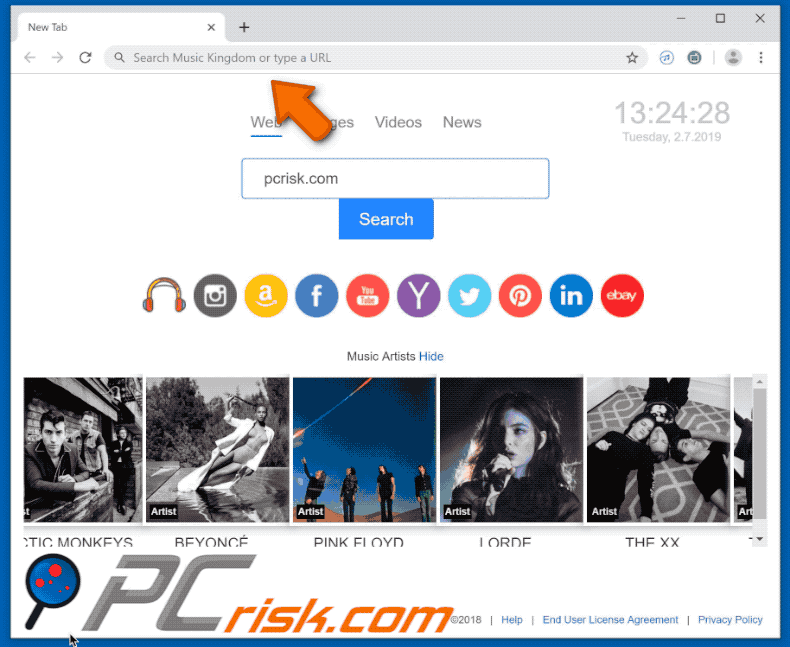
Le site Web utilisé fait la promotion du pirate de navigateur Flash Media Start :
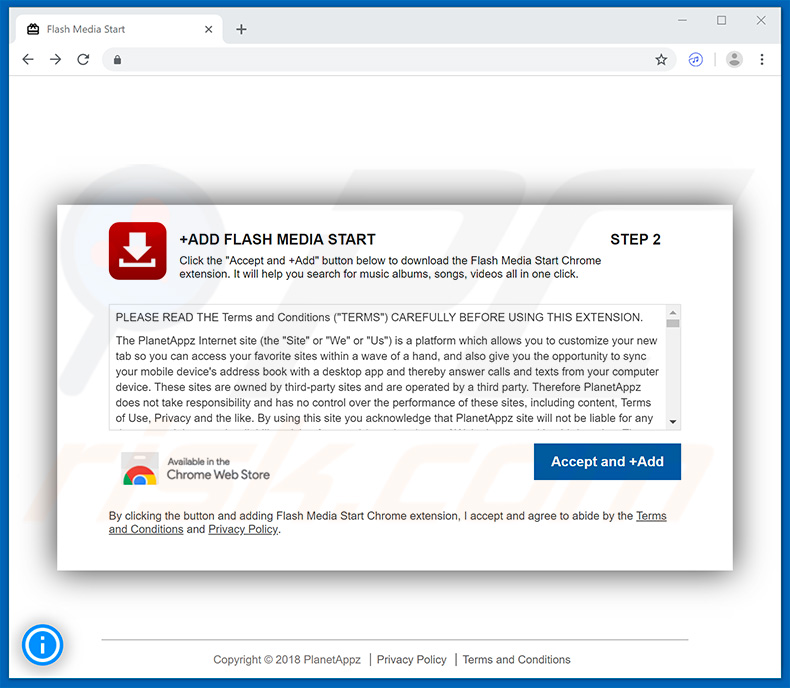
Le pirate de navigateur Flash Media Start dans le Web Store Google Chrome :
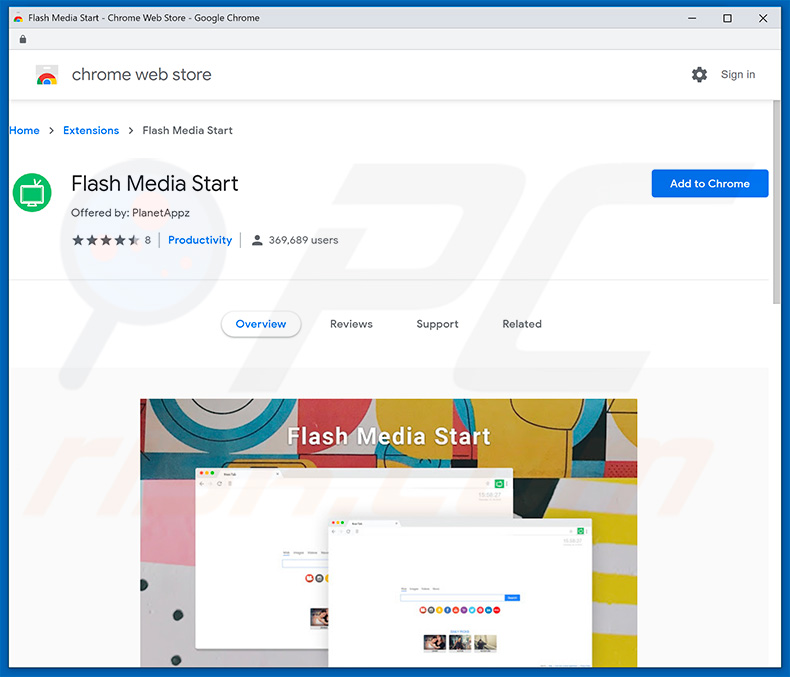
Site Web utilisé pour promouvoir le pirate de navigateur Music Kingdom :
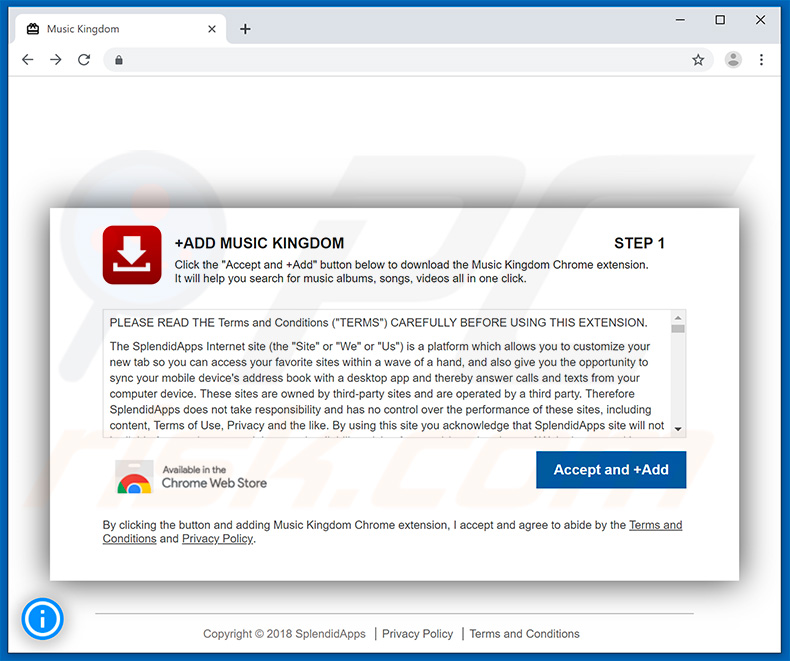
Le pirate de navigateur Music Kingdom dans le Web Store Google Chrome :
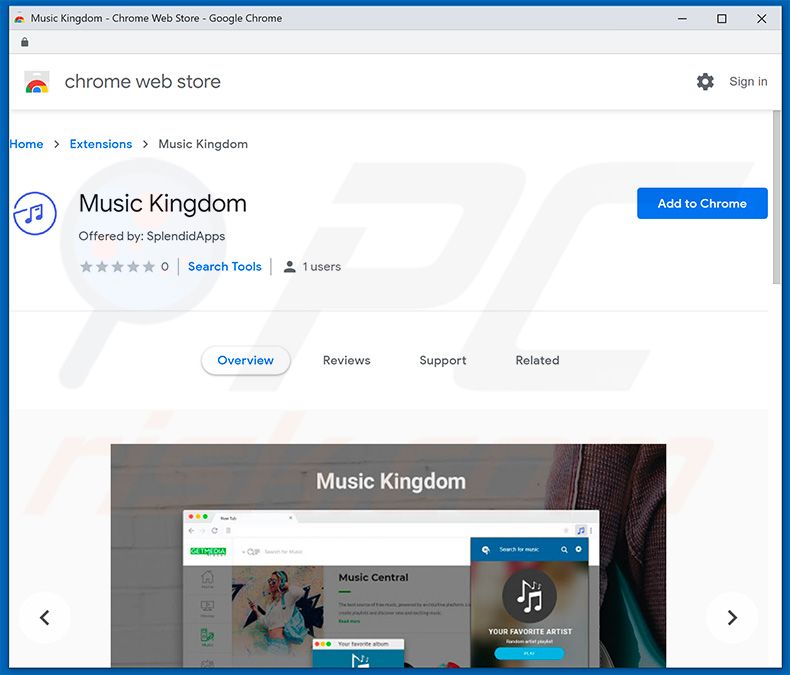
Suppression automatique et instantanée des maliciels :
La suppression manuelle des menaces peut être un processus long et compliqué qui nécessite des compétences informatiques avancées. Combo Cleaner est un outil professionnel de suppression automatique des maliciels qui est recommandé pour se débarrasser de ces derniers. Téléchargez-le en cliquant sur le bouton ci-dessous :
TÉLÉCHARGEZ Combo CleanerEn téléchargeant n'importe quel logiciel listé sur ce site web vous acceptez notre Politique de Confidentialité et nos Conditions d’Utilisation. Pour utiliser le produit complet, vous devez acheter une licence pour Combo Cleaner. 7 jours d’essai limité gratuit disponible. Combo Cleaner est détenu et exploité par RCS LT, la société mère de PCRisk.
Menu rapide :
- Qu'est-ce que splendidsearch.com ?
- ETAPE 1. Désinstaller les applications malveillantes à l'aide du Panneau de configuration.
- ETAPE 2. Supprimer la redirection splendidsearch.com d'Internet Explorer.
- ETAPE 3. Supprimer splendidsearch.com du piratage du navigateur de Google Chrome.
- ETAPE 4. Supprimer la page d'accueil de splendidsearch.com et le moteur de recherche par défaut de Mozilla Firefox.
- ETAPE 5. Supprimer la redirection splendidsearch.com de Safari..
- ETAPE 6. Supprimer les plug-ins malhonnêtes de Microsoft Edge..
Suppression du pirate de navigateur splendidsearch.com :
Utilisateurs de Windows 10:

Cliquez droite dans le coin gauche en bas de l'écran, sélectionnez le Panneau de Configuration. Dans la fenêtre ouverte choisissez Désinstallez un Programme.
Utilisateurs de Windows 7:

Cliquez Démarrer ("Logo de Windows" dans le coin inférieur gauche de votre bureau), choisissez Panneau de configuration. Trouver Programmes et cliquez Désinstaller un programme.
Utilisateurs de macOS (OSX):

Cliquer Localisateur, dans la fenêtre ouverte sélectionner Applications. Glisser l’application du dossier Applications à la Corbeille (localisé sur votre Dock), ensuite cliquer droite sur l’cône de la Corbeille et sélectionner Vider la Corbeille.
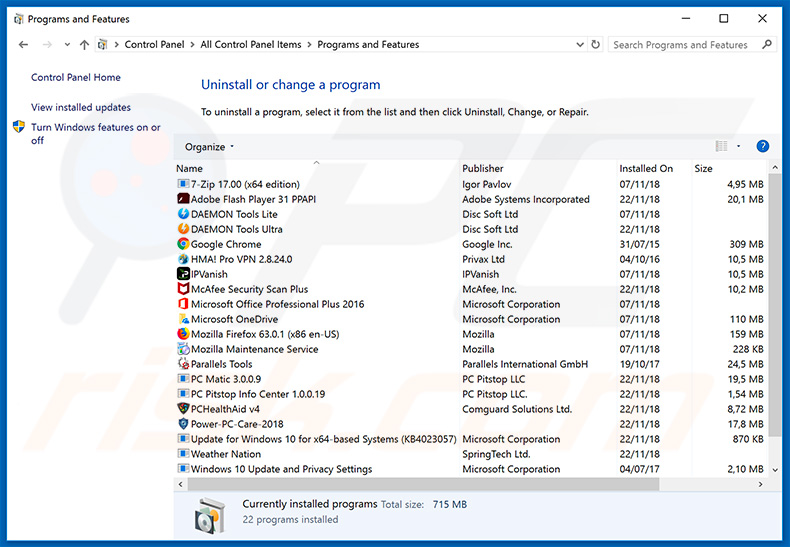
Dans la fenêtre de désinstallation des programmes : recherchez les applications suspectes récemment installées, sélectionnez ces entrées et cliquez sur "Désinstaller" ou "Supprimer".
Après avoir désinstallé les applications potentiellement indésirables (qui provoquent la redirection du navigateur vers le site splendisearch.com), scannez votre ordinateur à la recherche de tout composant indésirable restant. Pour analyser votre ordinateur, utilisez le logiciel de suppression des logiciels malveillants recommandé.
TÉLÉCHARGEZ le programme de suppression des infections malveillantes
Combo Cleaner vérifie si votre ordinateur est infecté. Pour utiliser le produit complet, vous devez acheter une licence pour Combo Cleaner. 7 jours d’essai limité gratuit disponible. Combo Cleaner est détenu et exploité par RCS LT, la société mère de PCRisk.
Suppression du pirate de navigateur splendidsearch.com des navigateurs internet :
Vidéo montrant comment supprimer les redirections de navigateurs :
 Supprimer les extensions malicieuses d'Internet Explorer :
Supprimer les extensions malicieuses d'Internet Explorer :
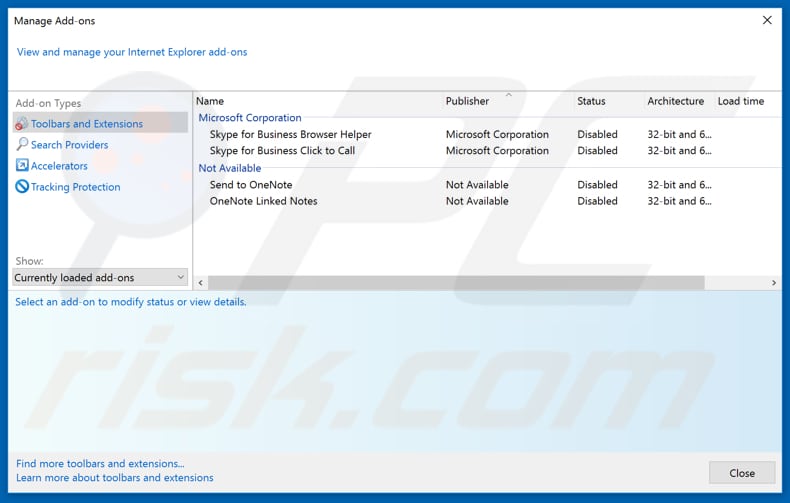
Cliquez sur le bouton "roue crantée" ![]() (en haut à droite d'Internet Explorer), sélectionnez "Gérer les extensions". Recherchez les extensions de navigateur suspectes récemment installées, sélectionnez ces entrées et cliquez sur "Supprimer".
(en haut à droite d'Internet Explorer), sélectionnez "Gérer les extensions". Recherchez les extensions de navigateur suspectes récemment installées, sélectionnez ces entrées et cliquez sur "Supprimer".
Modifier votre page d'accueil :
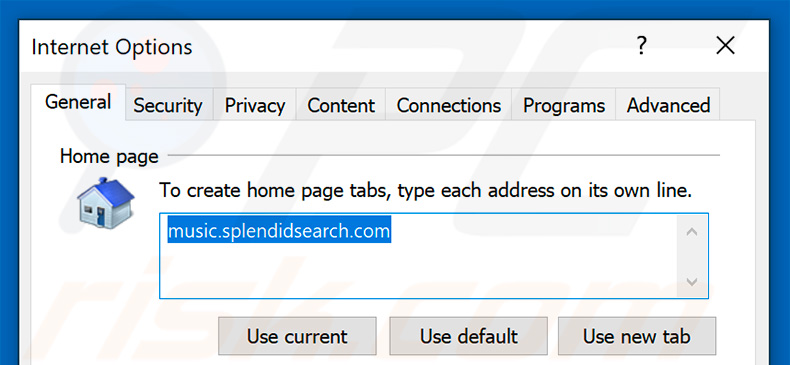
Cliquez sur l'icône "Roue Crantée" ![]() (en haut à droite d'Internet Explorer), sélectionnez "Options Internet", dans la fenêtre ouverte supprimer hxxp://splendidsearch.com et entrez votre domaine préféré, qui s'ouvrira chaque fois que vous lancer Internet Explorer. Vous pouvez aussi entrer about: blank pour ouvrir une page blanche lorsque vous démarrez Internet Explorer.
(en haut à droite d'Internet Explorer), sélectionnez "Options Internet", dans la fenêtre ouverte supprimer hxxp://splendidsearch.com et entrez votre domaine préféré, qui s'ouvrira chaque fois que vous lancer Internet Explorer. Vous pouvez aussi entrer about: blank pour ouvrir une page blanche lorsque vous démarrez Internet Explorer.
Modifier votre moteur de recherche par défaut :
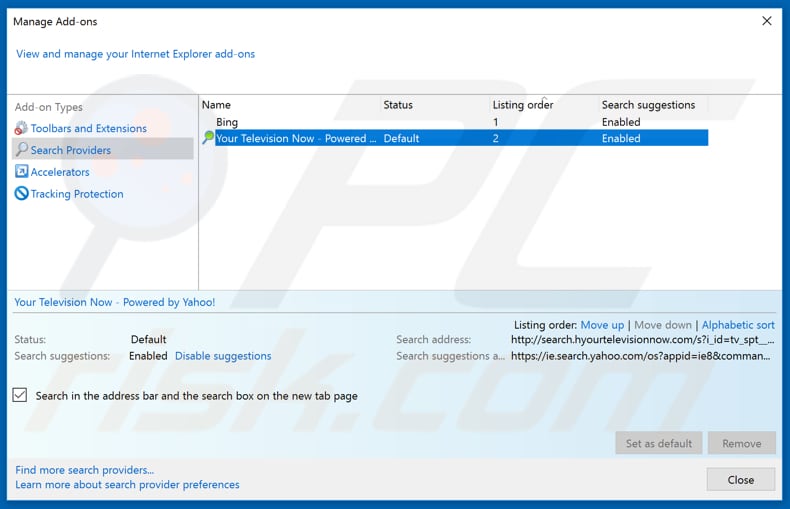
Cliquez sur l'icône "Roue Crantée" ![]() (en haut à droite d'Internet Explorer), sélectionnez "Gérer les add-ons". Dans la fenêtre qui s'ouvre, sélectionnez "Fournisseurs de recherche", définissez "Google", "Bing", ou tout autre moteur de recherche préféré par défaut, puis supprimez "splendidsearch.com".
(en haut à droite d'Internet Explorer), sélectionnez "Gérer les add-ons". Dans la fenêtre qui s'ouvre, sélectionnez "Fournisseurs de recherche", définissez "Google", "Bing", ou tout autre moteur de recherche préféré par défaut, puis supprimez "splendidsearch.com".
Méthode optionnelle:
Si vous continuez à avoir des problèmes avec la suppression des redirection splendidsearch.com, restaurer les paramètres d'Internet Explorer à défaut.
Utilisateurs de Windows XP: Cliquer Démarrer cliquer Exécuter, dans la fenêtre ouverte taper inetcpl.cpl. Dans la fenêtre ouverte cliquer sur l'onglet Avancé, ensuite cliquer Restaurer.

Utilisateurs de Windows Vista et Windows 7: Cliquer le logo de Windows, dans la boîte de recherche au démarrage taper inetcpl.cpl et clique entrée. Dans la fenêtre ouverte cliquer sur l'onglet Avancé, ensuite cliquer Restaurer.

Utilisateurs de Windows 8: Ouvrez Internet Explorer et cliquez l'icône roue. Sélectionnez Options Internet.

Dans la fenêtre ouverte, sélectionnez l'onglet Avancé.

Cliquez le bouton Restaurer.

Confirmez que vous souhaitez restaurer les paramètres d'Internet Explorer à défaut en cliquant sur le bouton Restaurer.

 Supprimer les extensions malicieuses de Google Chrome :
Supprimer les extensions malicieuses de Google Chrome :
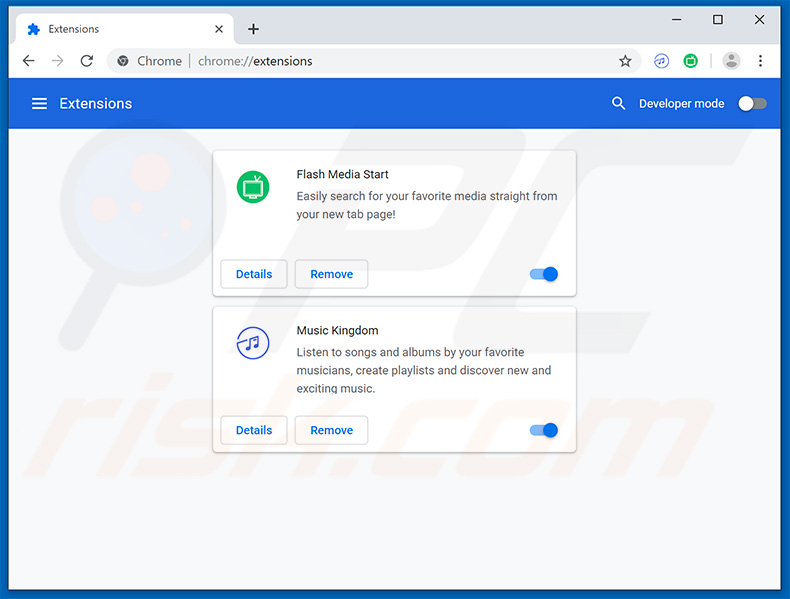
Cliquez sur l'icône de menu Google Chrome ![]() (en haut à droite de Google Chrome), sélectionnez "Autres outils" et cliquez sur "Extensions". Localisez "Flash Media Start", "Music Kingdom" et les autres extensions de navigateur suspectes récemment installées, et supprimez-les.
(en haut à droite de Google Chrome), sélectionnez "Autres outils" et cliquez sur "Extensions". Localisez "Flash Media Start", "Music Kingdom" et les autres extensions de navigateur suspectes récemment installées, et supprimez-les.
Modifier votre page d'accueil :
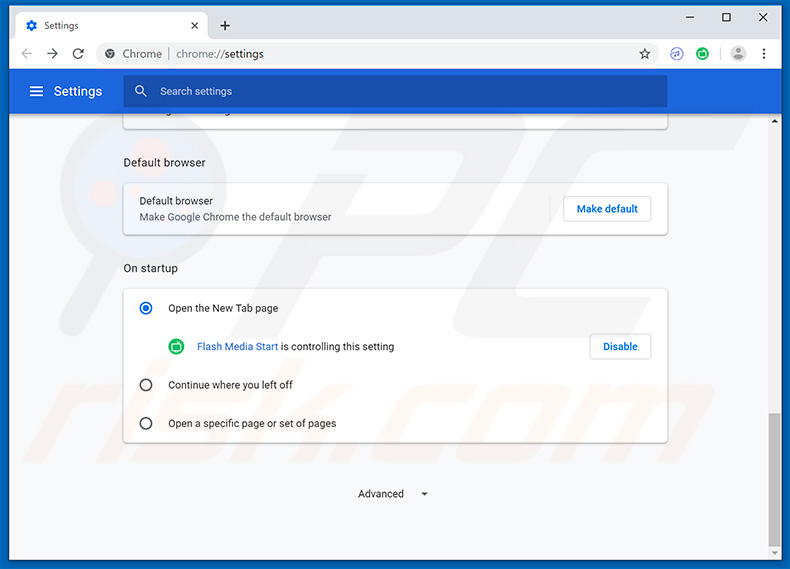
Cliquez sur l'icône de menu Chrome ![]() (en haut à droite de Google Chrome), sélectionnez "Paramètres". Dans la section "Au démarrage", localisez "Flash Media Start", "Music Kingdom" et les autres extensions, recherchez l'URL d'un navigateur pirate (hxxp://www.splendidsearch.com) sous l'option "Open a specific or set of pages". Si présent, cliquez sur l'icône des trois points verticaux et sélectionnez "Supprimer".
(en haut à droite de Google Chrome), sélectionnez "Paramètres". Dans la section "Au démarrage", localisez "Flash Media Start", "Music Kingdom" et les autres extensions, recherchez l'URL d'un navigateur pirate (hxxp://www.splendidsearch.com) sous l'option "Open a specific or set of pages". Si présent, cliquez sur l'icône des trois points verticaux et sélectionnez "Supprimer".
Modifier votre moteur de recherche par défaut :
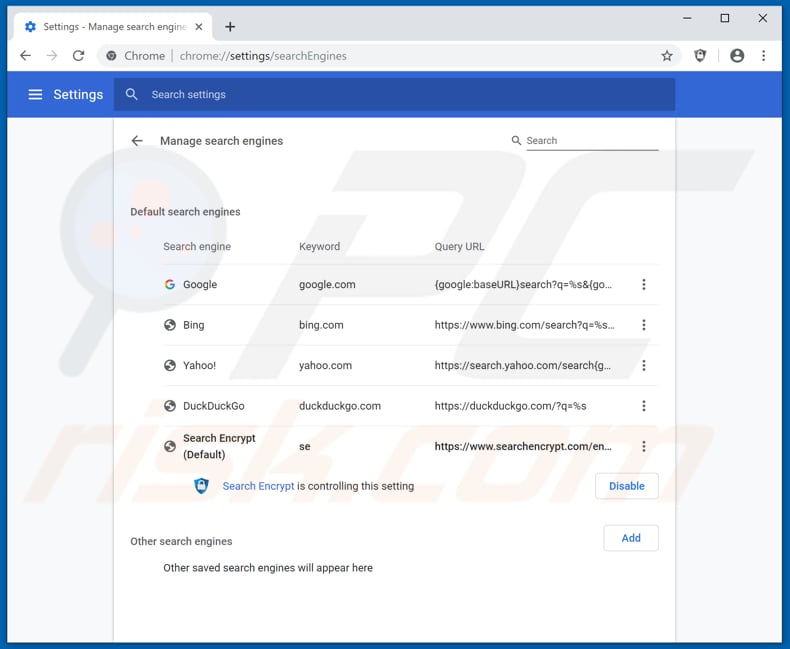
Pour modifier votre moteur de recherche par défaut dans Google Chrome : Cliquez sur l'icône de menu Chrome ![]() (en haut à droite de Google Chrome), sélectionnez "Paramètres", dans la section "Moteur de recherche", cliquez sur "Gérer les moteurs de recherche...", dans la liste ouverte, désactivez "Flash Media Start" ou "Music Kingdom", cherchez "splendidsearch.com" lorsque situé cliquez sur les trois points verticaux près de cette URL et sélectionnez "Supprimer de la liste".
(en haut à droite de Google Chrome), sélectionnez "Paramètres", dans la section "Moteur de recherche", cliquez sur "Gérer les moteurs de recherche...", dans la liste ouverte, désactivez "Flash Media Start" ou "Music Kingdom", cherchez "splendidsearch.com" lorsque situé cliquez sur les trois points verticaux près de cette URL et sélectionnez "Supprimer de la liste".
Méthode optionnelle :
Si vous continuez à avoir des problèmes avec le redirection splendidsearch.com, restaurez les paramètres de votre navigateur Google Chrome. Cliquer 'icône du menu Chromel ![]() (dans le coin supérieur droit de Google Chrome) et sélectionner Options. Faire défiler vers le bas de l'écran. Cliquer le lien Avancé… .
(dans le coin supérieur droit de Google Chrome) et sélectionner Options. Faire défiler vers le bas de l'écran. Cliquer le lien Avancé… .

Après avoir fait défiler vers le bas de l'écran, cliquer le bouton Restaurer (Restaurer les paramètres à défaut) .

Dans la fenêtre ouverte, confirmer que vous voulez restaurer les paramètres par défaut de Google Chrome e cliquant le bouton Restaurer.

 Supprimer les plugins malicieux de Mozilla Firefox :
Supprimer les plugins malicieux de Mozilla Firefox :
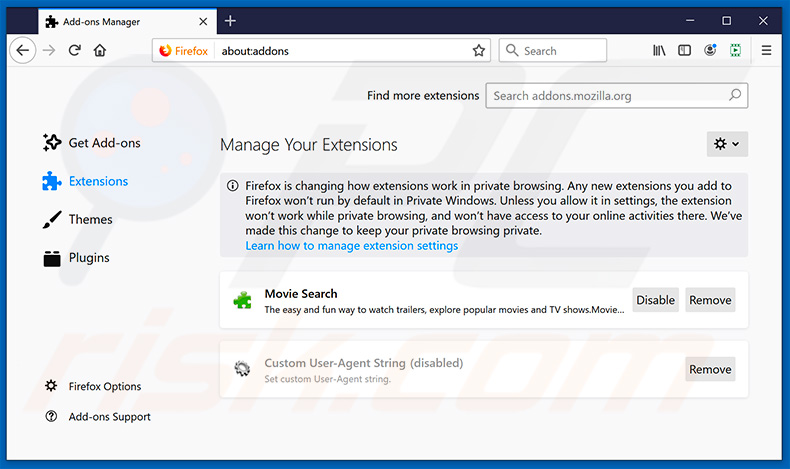
Cliquez sur l'icône du menu Firefox ![]() (en haut à droite de la fenêtre principale), sélectionnez "Add-ons". Cliquez sur "Extensions", supprimez "Flash Media Start", "Music Kingdom" et tous les plug-ins de navigateur récemment installés.
(en haut à droite de la fenêtre principale), sélectionnez "Add-ons". Cliquez sur "Extensions", supprimez "Flash Media Start", "Music Kingdom" et tous les plug-ins de navigateur récemment installés.
Modifier votre page d'accueil :
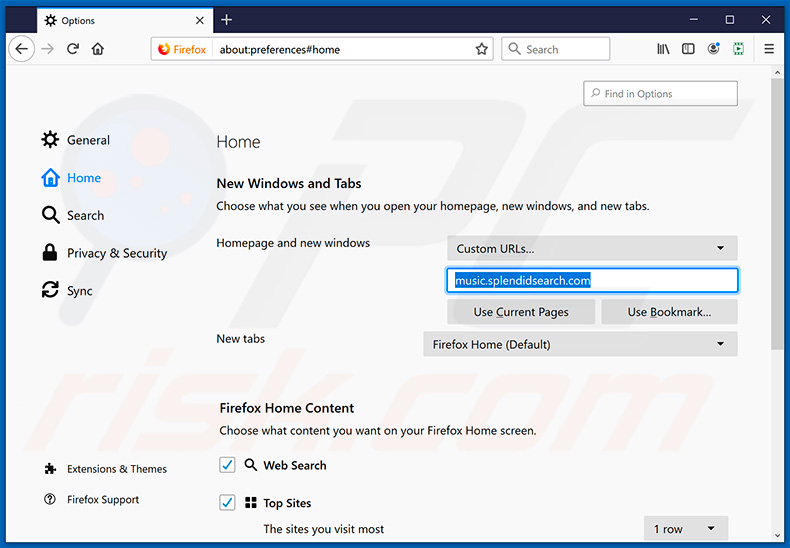
Pour réinitialiser votre page d'accueil, cliquez sur l'icône du menu Firefox ![]() (en haut à droite de la fenêtre principale), puis sélectionnez "Options", dans la fenêtre ouverte supprimez hxxp://splendidsearch.com et entrez votre domaine préféré, qui va s'ouvrir dès que vous démarrez Mozilla Firefox.
(en haut à droite de la fenêtre principale), puis sélectionnez "Options", dans la fenêtre ouverte supprimez hxxp://splendidsearch.com et entrez votre domaine préféré, qui va s'ouvrir dès que vous démarrez Mozilla Firefox.
Modifier votre moteur de recherche par défaut :
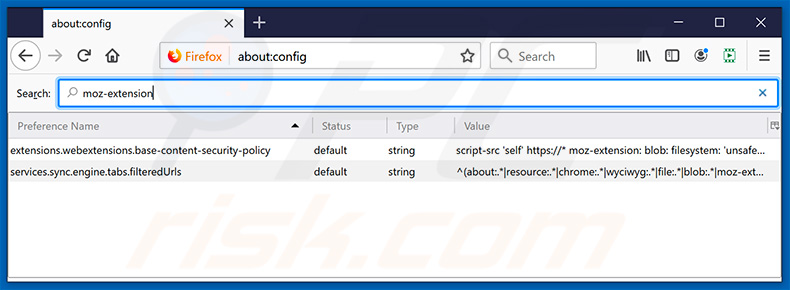
Méthode optionnelle:
Les utilisateurs d'ordinateur qui ont des problèmes avec la suppression des redirection splendidsearch.com peuvent restaurer leurs paramètres de Mozilla Firefox.
Ouvrez Mozilla FireFox, dans le haut à gauche dans la fenêtre principale cliquer sur le menu Firefox, ![]() dans le menu ouvert cliquez sur l'icône Ouvrir le menu d'aide,
dans le menu ouvert cliquez sur l'icône Ouvrir le menu d'aide, ![]()
 Sélectionnez Information de Dépannage.
Sélectionnez Information de Dépannage.

Dans la fenêtre ouverte cliquez sur le bouton Restaurer Firefox.

Dans la fenêtre ouverte, confirmez que vous voulez restaurer les paramètres de Mozilla Firefox à défaut en cliquant sur le bouton Restaurer.

 Supprimer les extensions malicieuses de Safari:
Supprimer les extensions malicieuses de Safari:

Assurez-vous que votre navigateur Safari est actif et cliquer le menu Safari, ensuite sélectionner Préférences...

Dans la fenêtre préférences sélectionner l’onglet Extensions tab. Rechercher toutes extensions suspicieuses récemment installées et désinstaller-les.

Dans la fenêtre préférences sélectionner l’onglet Général assurez-vous que votre d’accueil est configuré à un URL préféré, si elle est déjà altérée par un pirate de navigateur- changez-le.

Dans la fenêtre préférences sélectionner l’onglet Recherche et assurez-vous que votre moteur de recherche Internet est sélectionné.
Méthode optionnelle:
Assurez-vous que votre navigateur Safari est actif et cliquer sur le menu Safari. À partir du menu déroulant sélectionner Supprimer l’historique et les données des sites web...

Dans la fenêtre ouverte sélectionner tout l’historique et cliquer le bouton Supprimer l’historique.

 Supprimer les extensions malveillantes de Microsoft Edge :
Supprimer les extensions malveillantes de Microsoft Edge :

Cliquez sur l'icône du menu Edge ![]() (en haut à droite de Microsoft Edge), sélectionnez "Extensions". Repérez les extensions de navigateur suspectes récemment installées et supprimez-les.
(en haut à droite de Microsoft Edge), sélectionnez "Extensions". Repérez les extensions de navigateur suspectes récemment installées et supprimez-les.
Modifiez votre page d'accueil et les nouveaux paramètres de l'onglet :

Cliquez sur l'icône du menu Edge ![]() (en haut à droite de Microsoft Edge), sélectionnez "Paramètres". Dans la section "Au démarrage", recherchez le nom du pirate de navigateur et cliquez sur "Désactiver".
(en haut à droite de Microsoft Edge), sélectionnez "Paramètres". Dans la section "Au démarrage", recherchez le nom du pirate de navigateur et cliquez sur "Désactiver".
Changez votre moteur de recherche Internet par défaut :

Pour changer votre moteur de recherche par défaut dans Microsoft Edge : Cliquez sur l'icône du menu Edge ![]() (en haut à droite de Microsoft Edge), sélectionnez " Confidentialité et services", faites défiler jusqu'au bas de la page et sélectionnez "Barre d'adresse". Dans la section "Moteur de recherche utilisés dans la barre d'adresse", recherchez le nom du moteur de recherche Internet indésirable, lorsqu'il est localisé, cliquez sur le bouton "Désactiver" situé à côté. Vous pouvez également cliquer sur "Gérer les moteurs de recherche", dans le menu ouvert, chercher le moteur de recherche Internet indésirable. Cliquez sur l'icône du puzzle
(en haut à droite de Microsoft Edge), sélectionnez " Confidentialité et services", faites défiler jusqu'au bas de la page et sélectionnez "Barre d'adresse". Dans la section "Moteur de recherche utilisés dans la barre d'adresse", recherchez le nom du moteur de recherche Internet indésirable, lorsqu'il est localisé, cliquez sur le bouton "Désactiver" situé à côté. Vous pouvez également cliquer sur "Gérer les moteurs de recherche", dans le menu ouvert, chercher le moteur de recherche Internet indésirable. Cliquez sur l'icône du puzzle ![]() à proximité et sélectionnez "Désactiver".
à proximité et sélectionnez "Désactiver".
Méthode optionnelle :
Si vous continuez à avoir des problèmes avec la suppression de redirection splendidsearch.com, réinitialisez les paramètres de votre navigateur Microsoft Edge. Cliquez sur l'icône du menu Edge ![]() (dans le coin supérieur droit de Microsoft Edge) et sélectionnez Paramètres.
(dans le coin supérieur droit de Microsoft Edge) et sélectionnez Paramètres.

Dans le menu des paramètres ouvert, sélectionnez Réinitialiser les paramètres.

Sélectionnez Rétablir la valeur par défaut de tous les paramètres. Dans la fenêtre ouverte, confirmez que vous souhaitez rétablir les paramètres Microsoft Edge à leur valeur par défaut en cliquant sur le bouton Réinitialiser.

- Si cela ne vous a pas aidé, suivez ces instructions alternatives qui expliquent comment réinitialiser le navigateur Microsoft Edge.
Résumé:
 Un pirate de navigateur est un type de logiciel de publicité qui altère les paramètres du navigateur Internet de l’utilisateur en changeant la page d’accueil et le moteur de recherche Internet par défaut de l’utilisateur pour certains site web indésirables. Habituellement ce type de logiciel de publicité infiltre le système d’exploitation de l’utilisateur à travers les téléchargements de logiciels gratuits. Si votre téléchargement est géré par un téléchargement client soyez sûr de décliner l’installation de plug-ins et de barres d’outils de navigateur publicisés qui cherche à changer votre page d’accueil et votre moteur de recherche Internet par défaut.
Un pirate de navigateur est un type de logiciel de publicité qui altère les paramètres du navigateur Internet de l’utilisateur en changeant la page d’accueil et le moteur de recherche Internet par défaut de l’utilisateur pour certains site web indésirables. Habituellement ce type de logiciel de publicité infiltre le système d’exploitation de l’utilisateur à travers les téléchargements de logiciels gratuits. Si votre téléchargement est géré par un téléchargement client soyez sûr de décliner l’installation de plug-ins et de barres d’outils de navigateur publicisés qui cherche à changer votre page d’accueil et votre moteur de recherche Internet par défaut.
Aide pour la suppression:
Si vous éprouvez des problèmes tandis que vous essayez de supprimer redirection splendidsearch.com de votre ordinateur, s'il vous plaît demander de l'aide dans notre forum de suppression de logiciels malveillants.
Publier un commentaire:
Si vous avez de l'information additionnelle sur redirection splendidsearch.com ou sa suppression s'il vous plaît partagez vos connaissances dans la section commentaires ci-dessous.
Source: https://www.pcrisk.com/removal-guides/15347-splendidsearch-com-browser-hijacker
Partager:

Tomas Meskauskas
Chercheur expert en sécurité, analyste professionnel en logiciels malveillants
Je suis passionné par la sécurité informatique et la technologie. J'ai une expérience de plus de 10 ans dans diverses entreprises liées à la résolution de problèmes techniques informatiques et à la sécurité Internet. Je travaille comme auteur et éditeur pour PCrisk depuis 2010. Suivez-moi sur Twitter et LinkedIn pour rester informé des dernières menaces de sécurité en ligne.
Le portail de sécurité PCrisk est proposé par la société RCS LT.
Des chercheurs en sécurité ont uni leurs forces pour sensibiliser les utilisateurs d'ordinateurs aux dernières menaces en matière de sécurité en ligne. Plus d'informations sur la société RCS LT.
Nos guides de suppression des logiciels malveillants sont gratuits. Cependant, si vous souhaitez nous soutenir, vous pouvez nous envoyer un don.
Faire un donLe portail de sécurité PCrisk est proposé par la société RCS LT.
Des chercheurs en sécurité ont uni leurs forces pour sensibiliser les utilisateurs d'ordinateurs aux dernières menaces en matière de sécurité en ligne. Plus d'informations sur la société RCS LT.
Nos guides de suppression des logiciels malveillants sont gratuits. Cependant, si vous souhaitez nous soutenir, vous pouvez nous envoyer un don.
Faire un don
▼ Montrer la discussion